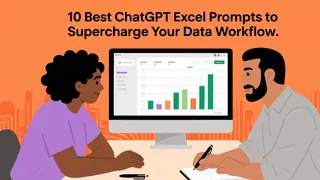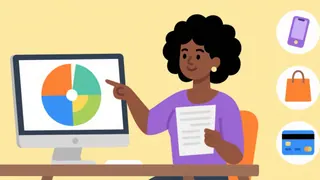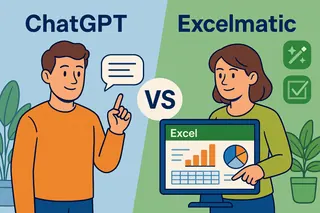Las fechas en Excel pueden ser complicadas. Las ingresas de una forma, pero aparecen de otra. ¿Quieres que tus fechas se vean profesionales con nombres completos de meses? Vamos a solucionarlo.
Por qué importan los formatos de fecha largos
Los formatos de fecha larga convierten números confusos como "12/31/2023" en fechas claras como "31 de diciembre de 2023". Esto es lo que los hace geniales:
- Sin más confusiones – Ideal para equipos internacionales
- Se ve profesional – Mejora informes y presentaciones
- Más fácil de leer – Ayuda al trabajar con grandes conjuntos de datos
Cómo aplicar el formato de fecha larga (la forma fácil)
- Selecciona las celdas con fechas
- Haz clic derecho → "Formato de celdas"
- Ve a "Número" → "Fecha"
- Elige un formato largo (como "5 de agosto de 1930")
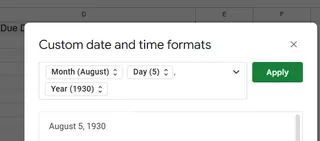
- Haz clic en Aceptar
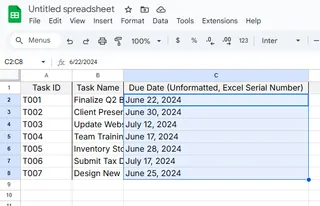
¡Listo! Tus fechas ahora se ven claras y profesionales.
Consejo profesional: Usa la IA de Excelmatic para formatear fechas automáticamente en toda tu hoja con un clic. ¡No más formato manual!
Formatos de fecha personalizados para usuarios avanzados
¿Necesitas algo especial como "lunes, 1 de enero de 2023"? Prueba el formato personalizado:
- Abre "Formato de celdas" → "Personalizar"
- Usa estos códigos:
dddd= Día completo (lunes)mmmm= Mes completo (enero)yyyy= Año (2023)
- Combínalos (ej.
dddd, d de mmmm de yyyy)
Problemas comunes de formato de fecha (y soluciones)
- ¿Las fechas aparecen como números? Cambia el formato de celda a "Fecha"
- ¿Día y mes invertidos? Revisa tu configuración regional
- ¿El formato no se aplica? Asegúrate de trabajar con fechas reales, no texto
Mejora tu manejo de fechas
- Fecha actual rápido: Presiona
Ctrl + ; - Resalta fechas importantes: Usa formato condicional
- Calcula con fechas: Prueba funciones como
EDATE()para cálculos mensuales
Bonus de Excelmatic: Nuestra IA detecta problemas de formato de fechas y los corrige automáticamente. ¡Incluso sugiere el mejor formato para tus datos!
Reflexiones finales
Los formatos de fecha larga hacen tus hojas de cálculo más claras y profesionales. Aunque las herramientas de Excel funcionan, Excelmatic va más allá con:
- Formato de fechas con un clic
- Sugerencias inteligentes de formato
- Detección automática de errores
¿Listo para dejar de luchar con las fechas? Prueba Excelmatic gratis y deja que la IA maneje el formato. ¡Tu yo futuro (y tu equipo) te lo agradecerán!
Sobre el autor:
Como Gerente de Crecimiento de Excelmatic, ayudo a equipos a trabajar de forma más inteligente con datos. ¿Nuestra misión? Hacer que el trabajo con hojas de cálculo sea tan fácil que parezca magia. Cuando no estoy obsesionado con formatos de datos, me encontrarás probando nuevas formas de automatizar tareas aburridas.